Hair and Fur修改器用于生成毛發,該修改器可應用于要生長頭發的任意對象,快速創建逼真的毛發效果,使用該修改器不僅可以設設置毛發的長度、密度、狀態等參數,還可以設置毛發顏色和光澤度的參數,使毛發效果的創建更為簡單快捷,在本實例中,將指導各位網友創建一個卡通場景,使用Hair and Fur修改器設置草地和刺猬身上的刺,通過本實例,可以使讀者了解Hair and Fur修改器的操作方法,毛發效果非常耗費系統資源,所以各位網友在制作實例時要注意定期保存,并盡量先設置較少的數量,以免造成死機。在制作實例前,需要首先下載素材文件。

(1)首先運行3ds max 2011,打開素材“小刺猬.max”文件。

(2)首先需要創建草的效果,在場景中選擇“地面”對象,并為其添加一個Hair and Fur修改器。
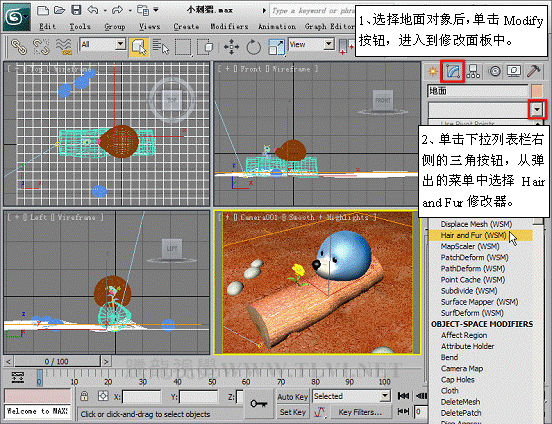
(3)添加Hair and Fur修改器后,對象表面會自動生成毛發,毛發的效果在渲染后才能看到,渲染Cameras001視圖,可以看到毛發效果。
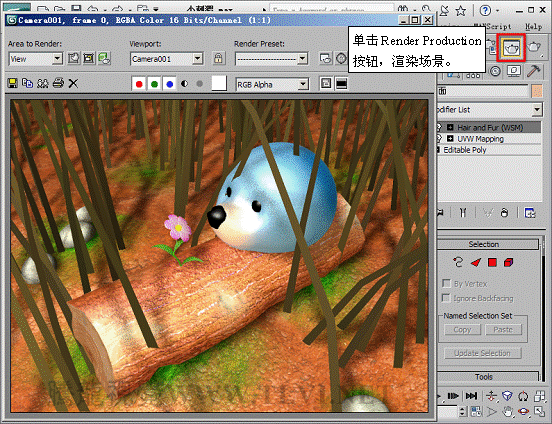
(4)觀察渲染后的圖像可以發現,當前毛發的數量和顏色都不正確,需要對其進行編輯,首先需要選擇子對象,使毛發沿制定面生成。
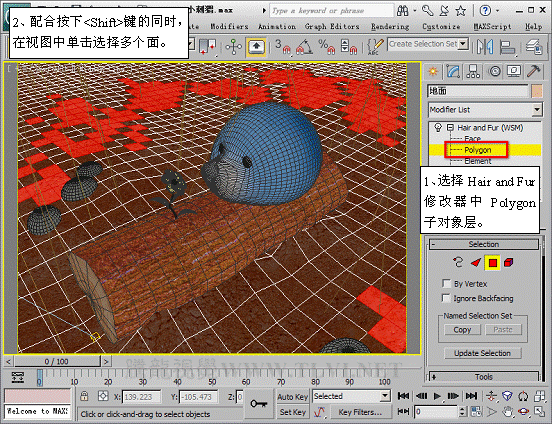
(5)下面使毛發沿選擇面生成。
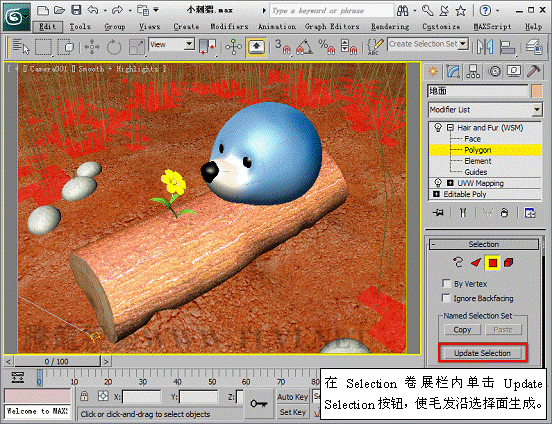
(6)在General Parameters卷展欄內別分設置毛發的數量、分段數、剪切長度、根厚度和稍厚度。
提示:Hair Passes參數是一個設置毛發時非常重要的參數,該設置使用緩沖渲染對毛發透明度進行處理,毛發采用不同的隨機種子渲染多次(如不透明的毛發)。這些緩沖隨后混合在一起。增加毛發通透數值,毛發的透明度(或纖細性)也會增加。此外,增加該值也將增加渲染毛發的實際數量,需要注意的時,增大Hair Passes參數后,渲染時間也會線性增加。有時我們渲染的毛發會感覺非常生硬,沒有毛茸茸的感覺,這時可以試著提高Hair Passes參數值。

(7)接下來需要設置毛發材質,首先在Material Parameters卷展欄中設置發稍顏色為淺綠色。
提示:Tip Color顏色顯示窗內的顏色決定發稍顏色。

(8)將Root Color顏色顯示窗內的顏色設置為墨綠色。
提示:Root Color顏色顯示窗內的顏色決定發根顏色。
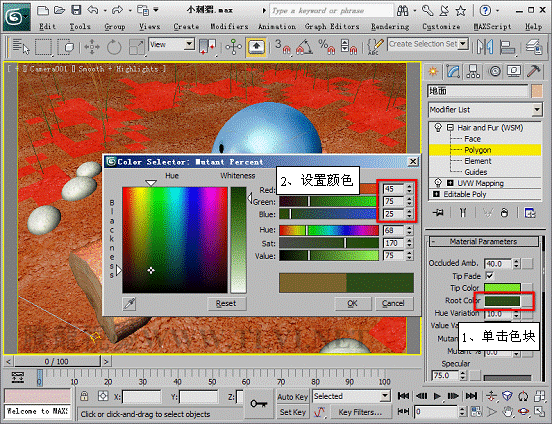
(9)分別對Specular參數欄和Glossiness參數欄內的參數進行設置。
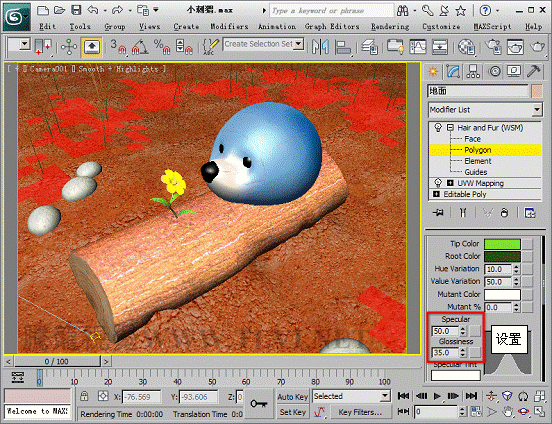
(10)渲染Cameras001視圖,觀察草地效果。
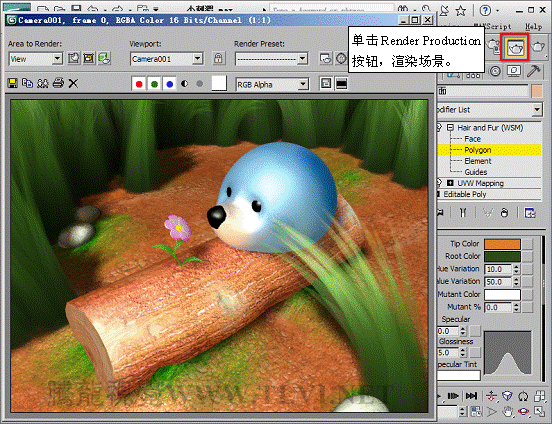
(11)接下來需要設置刺猬身上的刺,首先退出Polygon子對象層,然后在場景中選擇“刺猬”對象,為其添加一個Hair and Fur修改器。
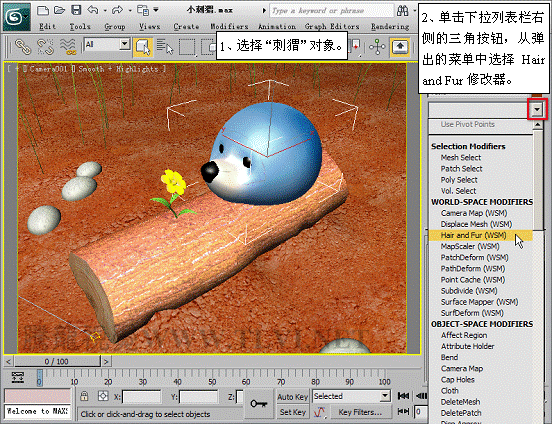
(12)進入Polygon子對象層,并使毛發沿指定面生成。
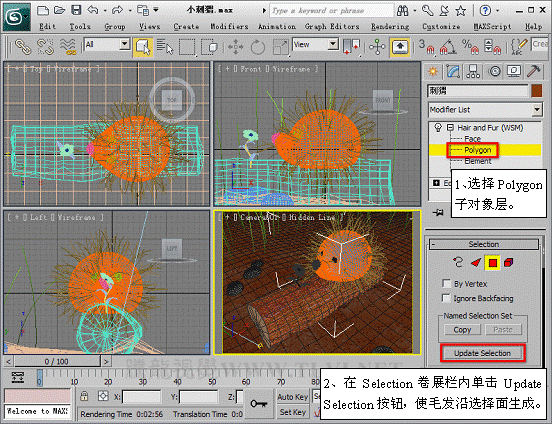
(13)在General Parameters卷展欄中設置刺的堅硬度和粗細。
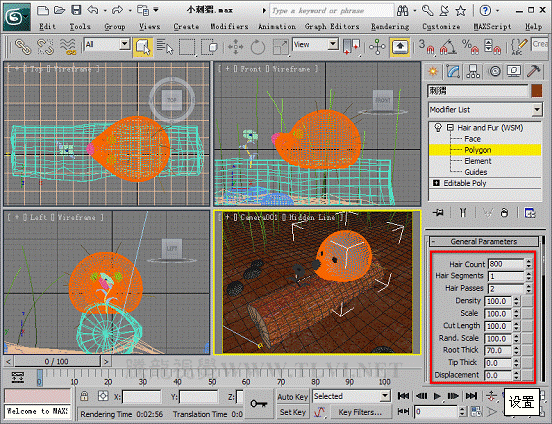
(14)進入Material Parameters卷展欄,將Tip Color顏色顯示窗內的顏色設置為淺藍色。
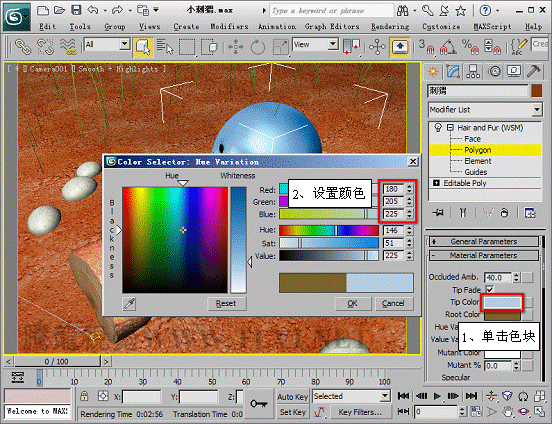
(15)將Root Color顏色顯示窗內的顏色設置為深藍色。
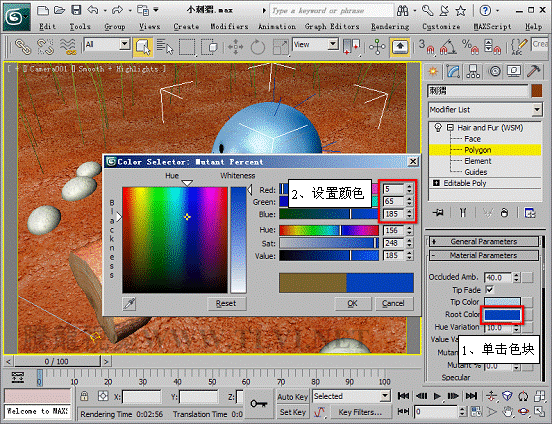
(16)渲染視圖,觀察刺效果。

(17)至此完成本實例的制作。
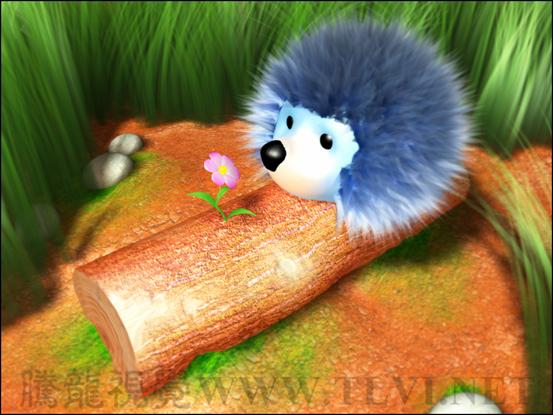
新聞熱點
疑難解答